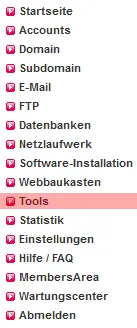Cronjobs: Einrichtung
Schritt 1:
Bitte beachten Sie:Cronjobs stehen nicht in jedem Tarif zur Verfügung. In diesem Fall können Sie über die Members Area diese entweder als Zusatzoption bestellen oder in einen Tarif mit Cronjobs wechseln.
Die Einrichtung von Cronjobs ist nur im KAS (technische Verwaltung) möglich und das Script muss per HTTP(S) aufrufbar sein. Möchten Sie Shellscripte/-befehle ausführen, erstellen Sie sich zuerst nach folgender Anleitung ein entsprechendes Script:
Shellscripte ausführen
Sie können dieses Script dann im KAS (technische Verwaltung) als Cronjob angeben.
Schritt 3:

Schritt 4:
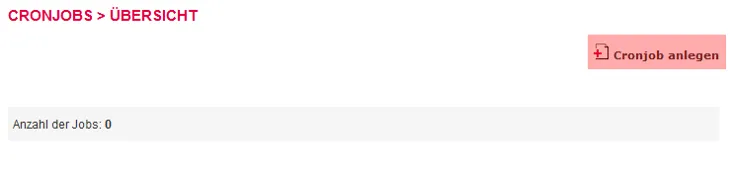
Schritt 5:
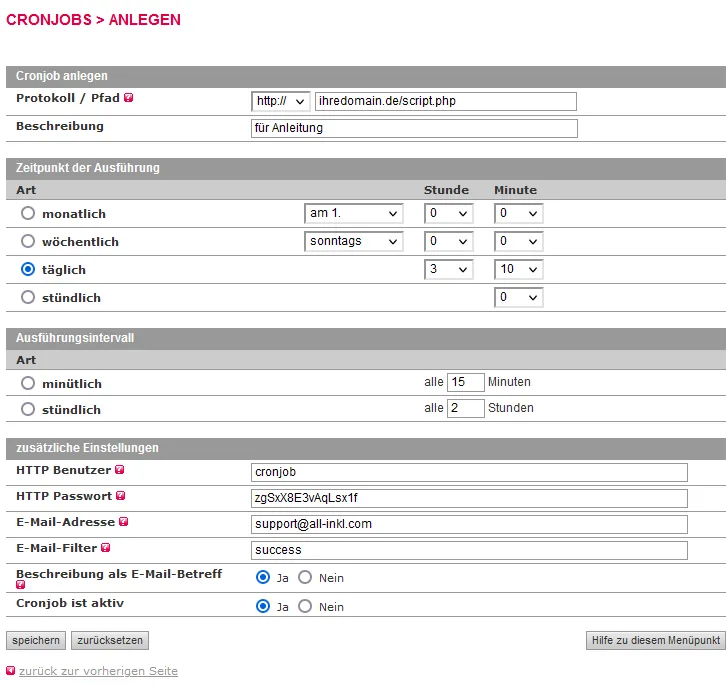
Sie können dann entweder den Zeitpunkt der Ausführung oder den Ausführungsintervall angeben.
Sofern der Ordner, in welchem das Script für den Cronjob liegt, mit einem Verzeichnisschutz versehen ist, tragen Sie bei zusätzliche Einstellungen die Zugangsdaten unter HTTP Benutzer und HTTP Passwort ein.
Wenn das Script eine Ausgabe erzeugt, die Sie per E-Mail erhalten möchten, dann tragen Sie unter E-Mail-Adresse Ihre E-Mail-Adresse ein. Möchten Sie keine E-Mail erhalten, wenn in der Script Ausgabe ein bestimmtes Wort vorkommt, dann können Sie dieses Wort bei E-Mail-Filter angeben.
Bei Beschreibung als E-Mail-Betreff können Sie einstellen, ob die im KAS für den Cronjob angegebene Beschreibung als Betreff für die E-Mail verwendet werden soll oder nicht. Wenn die Beschreibung nicht als Betreff verwendet werden soll, wird als Betreff das Wort "Cronjob" und danach die URL zu dem Cronjob angegeben.
Zum Schluss klicken Sie auf speichern.
Support & FAQ durchsuchen